笔记本装系统找不到硬盘将硬盘模式设为IDE,各种电脑进入BIOS方法
用PE工具重装系统时找不见硬盘解决方法

用PE工具重装系统时找不见硬盘解决方法用户提问:HP笔记本做系统,进PE后看不见电脑硬盘只能看到U盘,怎么办呢?用雨林木风的GHOST安装的,现在根本就没进入GHOST界面,还黑屏了。
故障解答:这种情况一般是预装Vista 或者windows 7的笔记本重新安装系统时遇到的情况。
需要进入BIOS设置,把SATA模式由AHCI 设置为兼容模式(Compatible),保存退出;再按照正常流程安装XP或者其他系统就可以了。
有的GHOST盘和PE整合了比较好的SATA 驱动,也可以直接安装,当然可以换个一版本,也可以。
HP 笔记本电脑用GHOST XP安装系统设置第一种方法:1、按F10进入CMOS2、找到电源设置项(Power Management Setup)----WDRT Support这一项设置为时Disabled (WDRT是一个电子加密的东西,我们此时需要将他关闭)3、按F10保存退出第二种方法:第一步:按F10进入BIOS设置,来到基本信息界面。
第二步:用左右方向键选择到Advanced(高级设置)选项。
第三步:用下方向键选择到“Onboard PATA/SATA Adapters”,这是选择并口/串口硬盘的意思。
第四步:选择第三项“SATA1 Controller Mode”串口硬盘模式控制上。
第五步:机器原来的串口硬盘模式为IDE,也就是说这种模式只能安装原版的操作系统,不能安装GHOST版本的操作系统,更改敲回车。
第六步:选择“AHCI”模式。
这种模式只能安装GHOST版本的系统,但是不能正常启动机器。
第七步:按F10保存退出。
第八步:机器重新启动,放入GHOST版本操作系统光盘,开始读盘,并安装系统。
第九步:复制完系统,机器重新启动,再按F10进入BIOS,把硬盘模式再改回IDE模式,机器正常启动。
提醒:如系统安装完成,想利用一键GHOST软件进行系统备份也必须按上面的操作。
找不到ide硬盘的解决方法

找不到ide硬盘的解决方法找不到ide硬盘的解决方法1、将主板上IDE2接口与PATA硬盘进行连接,注意数据线两端的“Master”端分别连接硬盘与主板,并将PATA硬盘的跳线设置为默认(主盘),连接好电源线;2、将SATA硬盘的数据接口与主板上SATA1接口进行连接,连接好电源线;3、将光驱的跳线设置为“从盘”,并与连接硬盘与主板数据线的“Slave”端进行连接,接好电源线。
通过以上设置,我们便完成了主板、光驱、两个硬盘的连接过程。
接下来开机,按DEL键进入主板的BIOS设置项,进行设置,设置过程如下:1、选择并进入“Integrated Peripherals”设置窗口,进入“OnChip IDE Device”设置画面。
在该画面中,除了将“IDE HDD Block Mode”、“On-Chip Primary PCI IDE”、“On-Chip Secondary PCI IDE”三个选项设置为“Enabled”外,其他8个选项全部设置为“Au to"。
2、将光标移动到窗口下方的“On-Chip Serial ATA”选项上按回车键,然后在弹出的窗口中选中“Combined Mode”后按回车键;3、将光标移动到“Serial ATA Port0 Mode”上按回车键,在弹出的窗口中选中“Primary Master”并回车。
此时“On-Chip Serial ATA”和“Serial ATA Port0 Mode”选项的设置分别为“Combined Mode”和“Primary Master"。
4、按“F10”键保存BIOS设置,按“Y”键保存并退出。
以上设置完成后,电脑自动重启。
重新启动电脑后,再次按“DEL”键进入BIOS,在“Standard CMOS Features”窗口我们看到,SATA硬盘占据了“IDE Channel 0 Master”通道,而PATA硬盘则占据了“IDE Channel 1 Master”通道,光驱占据“IDE Channel 1 Slave”通道。
BIOS无法识别硬盘找不到硬盘启动选项的原因及其解决办法
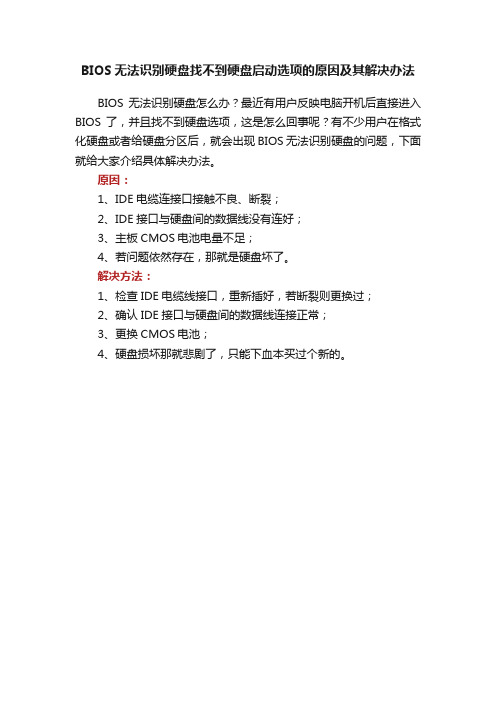
BIOS无法识别硬盘找不到硬盘启动选项的原因及其解决办法
BIOS无法识别硬盘怎么办?最近有用户反映电脑开机后直接进入BIOS了,并且找不到硬盘选项,这是怎么回事呢?有不少用户在格式化硬盘或者给硬盘分区后,就会出现BIOS无法识别硬盘的问题,下面就给大家介绍具体解决办法。
原因:
1、IDE电缆连接口接触不良、断裂;
2、IDE接口与硬盘间的数据线没有连好;
3、主板CMOS电池电量不足;
4、若问题依然存在,那就是硬盘坏了。
解决方法:
1、检查IDE电缆线接口,重新插好,若断裂则更换过;
2、确认IDE接口与硬盘间的数据线连接正常;
3、更换CMOS电池;
4、硬盘损坏那就悲剧了,只能下血本买过个新的。
重装Win10系统找不到硬盘怎么解决?

重装Win10系统找不到硬盘怎么解决?
系统遇到难以解决的问题时,一般会选择重装系统,但是进入pe系统后发现找不到硬盘了,这该怎么办?不要着急,我给大家整理了win10系统找不到硬盘的完美解决方法。
遇到同样问题的用户需要注意了。
方法一:BIOS设置
1、按下开机键,然后不停的点击BIOS启动热键,不停的主板按键不同,在开机品牌logo界面下方一般会有显示,也可以尝试F
2、F12、ESC、Del这几个按键进入BIOS。
进入BIOS左右方向键切换至configuration(电脑配置项),找到SATA Controller Mode(硬盘模式)
2、将硬盘模式改为AHCI,按下F10保存更改进入PE即可正常安装系统。
此方法适用于重装win10系统时找不到硬盘,是win10原版镜像没有raid模式驱动导致。
方法二:更新驱动,初始化磁盘
1、右击此电脑,选择管理。
2、打开计算机管理后,点击左侧的设备管理器,查看磁盘驱动有没有安装,尝试进行更新一下驱动。
3、如果驱动安装正确的话就点击左侧的磁盘管理。
4、如果有未初始化的硬盘,就会自动弹出初始化的提示,总容量小于或等于2TB的硬盘,分区表可以选择MBR。
大于2T的可以选择gpt分区形式,不过要注意BIOS是uefi引导模式。
选择好后点击确定,再进行分区就
可以正常使用啦。
此方法适用于重装win10系统后找不到硬盘解决方法,可以有效解决90%的找不到磁盘问题。
安装系统找不到硬盘的解决办法

安装系统找不到硬盘的解决办法方案一由于SATA接口在近年才推出,Windows XP问世的时候,还没有它,所以安装Windows XP时,需要调用SATA驱动程序,而你又没有提供相应的驱动,就会出现无法识别硬盘的错误。
不过,只有在安装Windows 2000/XP/2003时才出现此问题,安装DOS、Windo ws 9x/Me通常都会非常顺利。
好在并非所有的SATA硬盘都会遇到,如果主板的南桥芯片(如Intel的ICH5/R、VIA的VT8237等)提供的SATA控制器没有内置RAID功能或已经在BIOS中关闭RAID功能时,就可以不必加载驱动,直接安装系统。
其他情况,比如使用了第三方SATA控制器芯片,就都需要加载驱动了。
最完美的解决方法最简单的方法就是在BIOS中关闭SATA,也就是大家常说的兼容模式。
HP 3172笔记本的具体操作方法:进入BIOS,选择“System Configuration”(系统设置),将“SAT A Native Support”(支持SATA)设为“Disable”,经过这样的设置系统安装就与普通的I DE硬盘无异了。
使用上面方法安装好Windows XP后,在BIOS中重新打开SATA支持,进入系统后仍然会蓝屏,所以还要继续修改:从/cfan/200708/sata.r ar下载文件,解压缩后将iastor.sys复制到C:\Windows\System32\Drivers文件夹下,然后导入reg.reg。
全部完成后,重启电脑,进入BIOS,将“Enable Native Sata Sup port”项设为“Enable”,再进入系统,就会提示找到新硬件,将驱动安装文件夹指向Sat a.rar的解压缩目录,安装就可以了。
小提示:在BIOS中关闭SATA的RAID一些台式机的主板支持SATA RAID,只有关闭时才能安装系统:进入BIOS,选择“Integrated Peripherals-OnChip IDE Device-OnChip Serial ATA Setting”,在新的窗口**有三个项目可供设置。
bios怎么设置ide模式

bios怎么设置ide模式调成IDE模式是为了安装没有继承SATA驱动的系统,那么大家知道bios怎么设置ide模式吗?接下来大家跟着小编一起来了解一下bios设置ide模式的解决方法吧。
bios设置ide模式方法各品牌笔记本电脑BIOS设置硬盘为IDE兼容模式方法:1、戴尔(DELL):开机过程中不断按F2到BIOS,依次到Onboard Devices-------SATA Operation,在这里选ATA,按回车键后选YES。
然后按ESC键,然后选择Save/Exit后按回车。
2、宏碁(ACER),易美迅(eMachines),捷威(GATEWAY、奶牛):开机按F2进BIOS,用键盘的右键选择MAIN,然后用下键选择到SATA mode,然后按一下回车键,然后选择IDE,然后按F10,再按一下回车键3、华硕(ASUS):开机按F2进入BIOS,在Advanced-----IDE Configuration------SATA Operation Mode这里选Compatible,然后按F10再按回车。
4、惠普(HP):HP 的新机器是图形版BIOS,用鼠标就可以操作。
开机按F10进入bios,在System Configuration------SATA Device Mode,在这里可以选AHCI或IDE,用鼠标就可以点击,选择为IDE,然后按左下角的“X”按钮,选YES。
或者是开机时按F10进入BIOS,把“Enable Native Sata Support”这一项设为disable ,按F10保存退出。
或者是开机时按F10进入BIOS,在System Configuration --------Device Configurations中找到SATANative Mode,将它设置为Disabled ;按F10保存退出。
5、神舟:开机按F2到BIOS,在Advanced中把光标指向HDC Configure AS这一行,按回车键,选择IDE,按回车键,按F10,再按一下回车键。
笔记本安装ghost找不到硬盘解决方法
笔记本安装ghost找不到硬盘解决方法笔记本安装ghost找不到硬盘蓝屏黑屏解决方法笔记本安装ghost系统大多要修改硬盘模式才能安装各品牌笔记本BIOS设置硬盘为兼容模式(IDE)方法戴尔(DELL):开机过程中不断按F2到BIOS,依次到Onboard Devices-------SATA Operation,在这里选ATA,按回车键后选YES。
然后按ESC键,然后选择Save/Exit后按回车。
宏碁(ACER),易美迅(eMachines),捷威(GATEWAY、奶牛):开机按F2进BIOS,用键盘的右键选择MAIN,然后用下键选择到SATA mode,然后按一下回车键,然后选择IDE,然后按F10,再按一下回车键华硕(ASUS):开机按F2进入BIOS,在Advanced-----IDE Configuration------SATA Operation Mode这里选Compatible,然后按F10再按回车。
惠普(HP):HP 的新机器是图形版BIOS,用鼠标就可以操作。
开机按F10进入bios,在System Configuration------SATA Device Mode,在这里可以选AHCI或IDE,用鼠标就可以点击,选择为IDE,然后按左下角的“X”按钮,选YES。
或者是开机时按F10进入BIOS,把“Enable Native Sata Support”这一项设为disable ,按F10保存退出。
或者是开机时按F10进入BIOS,在 System Configuration --------Device Configurations中找到SATA Native Mode,将它设置为Disabled ;按F10保存退出。
神舟:开机按F2到BIOS,在Advanced中把光标指向HDC Configure AS这一行,按回车键,选择IDE,按回车键,按F10,再按一下回车键。
如何解决电脑系统无法识别硬盘的问题
如何解决电脑系统无法识别硬盘的问题在日常使用电脑过程中,有时我们会遇到电脑系统无法识别硬盘的问题。
这个问题可能会导致电脑无法正常启动,数据丢失或无法访问硬盘内的文件。
那么该如何解决电脑系统无法识别硬盘的问题呢?本文将向您介绍几种可能的解决方法。
一、检查硬件连接当电脑无法识别硬盘时,首先应该检查硬件连接是否正常。
您可以按照以下步骤进行操作:1. 关闭电脑并拔掉电源插头,确保电脑断电。
2. 打开电脑机箱,并检查硬盘的SATA或IDE接口连接是否牢固。
如果连接松动,可以重新插拔一次,确保连接紧密。
3. 检查硬盘的供电连接是否稳定,确认电源线与硬盘之间的连接是否正确。
二、更改BIOS设置电脑系统无法识别硬盘的另一个可能原因是BIOS设置不正确。
您可以尝试以下方法进行调整:1. 重新启动电脑,在开机过程中按下相应的按键(通常是Del、F2、F10或F12)进入BIOS设置界面。
2. 在BIOS设置界面中,找到“硬盘设置”或类似的选项,确保SATA或IDE接口的模式设置正确。
通常有两个选项:AHCI和IDE,您可以尝试切换它们的设置,然后保存并退出BIOS设置界面。
3. 重新启动电脑,看看系统是否能够正常识别硬盘。
三、更新硬盘驱动程序有时,电脑系统无法识别硬盘的原因是驱动程序过时或不兼容。
您可以通过以下步骤更新硬盘驱动程序:1. 打开设备管理器,您可以通过在Windows系统中按下Win + X键,然后选择“设备管理器”来打开它。
2. 在设备管理器中,找到硬盘驱动程序并右键单击选择“更新驱动程序软件”。
3. 在弹出的对话框中,选择自动搜索更新的驱动程序软件,然后等待系统自动下载和安装最新的驱动程序。
四、使用硬盘分区工具如果以上方法无法解决问题,您可以尝试使用硬盘分区工具来修复硬盘。
以下是一个常用的硬盘分区工具——DiskGenius的使用方法:1. 下载并安装DiskGenius软件。
2. 打开DiskGenius软件,选择需要修复的硬盘,然后点击“分区”选项。
各品牌电脑修改硬盘模式为IDE的操作方法
各品牌电脑修改硬盘模式为IDE的操作方法如果在安装系统后,重启开始进入系统时出现蓝屏问题,那么有可能是硬盘模式出错,特别是XP系统,需要把硬盘模式从AHCI模式改为IDE模式,那么电脑如何修改硬盘模式?BIOS怎么设置硬盘模式?下面就给大家分享各品牌电脑修改硬盘模式为IDE的操作方法。
设置方法:戴尔笔记本(DELL)在开机的过程中不断的按下F2进入到BIOS页面,按序到Onboard Devices-SATA Operation,选择ATA,按下回车键,接着按ESC键,最后选择Save/Exit,按下回车。
宏碁笔记本(ACER)在开机的时候,我们按F2进入BIOS页面,右键选择MAIN,再用下键选择到SATA mode,按下回车键,接着选择IDE,ing按F10,按下回车键。
华硕笔记本(ASUS)在开机的时候,按F2,进入BIOS设置页面,并在“Advanced-IDE Configuration-SATA Operation Mode”中选择Compatible,最后按F10,并按下回车键就可以了。
惠普笔记本(HP)按下惠普的快捷键是F10,进入bios页面,并在“S ystem Configuration-SATA Device Mode”,用鼠标直接选择AHCI或IDE。
如果选择为IDE,直接按下左下角的“X”按钮,选“YES”就可以了。
神舟笔记本神舟笔记本我们按下F2,进入BIOS设置页面,在Advanced中,我们把光标指向HDC Configure AS 这一行,并按下回车键,选择IDE。
再次按回车键,按F10,最后按一下回车键。
东芝笔记本(toshiba)在开机的时候,我们按下F2进入BIOS设置页面,并在Advanced-SATA Controller MODE中选择compatibility,最后按F10,再按下回车键。
1。
怎样修改联想笔记本电脑BIOS里把硬盘模式改为IDE
开机时按F2,从开始就不停的按,直到进入为止。
按左右方向键选择“配置/设置选项”选项(Config-------)
找到“SATA控制器工作模式”选项,按回车键,就可以讲AHCI改为IDE了。
按提示保存退出即可
怎么把戴尔win8系统改为win7
∙
∙|
∙浏览:29208
∙|
∙更新:2013-05-15 23:08
∙|
∙标签:win8
新入手的WIN8怎么改成WIN7呢?下面以戴尔Dell V3560 win8换win7系统为例说明:
win8改win7
第一步:开机过程中不断按F2进入到BIOS,更改bios设置,将UEFI启动关闭,只开启legacy模式
第二步:更改硬盘模式切换到ahci模式,按ESC,选择SAVE保存退出
第三步:放入WIN7系统光盘,开机启不断按F12,选择光盘启动
第四步:下面就是安装WIN7系统过程,安装程序自动运行检测
这里默认选择就行,点下一步
勾选“我接受许可条款”
选择“自定义(高级)”
出现硬盘分区界面,这是原先win8的分区,安装win7要把所有分区删掉,重新分区
删除后的效果,点击新建,从新分区
分好区后,点下一步,安装等待即可。
- 1、下载文档前请自行甄别文档内容的完整性,平台不提供额外的编辑、内容补充、找答案等附加服务。
- 2、"仅部分预览"的文档,不可在线预览部分如存在完整性等问题,可反馈申请退款(可完整预览的文档不适用该条件!)。
- 3、如文档侵犯您的权益,请联系客服反馈,我们会尽快为您处理(人工客服工作时间:9:00-18:30)。
品牌笔记本电脑在安装新系统时装不成功或找不到硬盘解决办法(二)
笔记本装系统找不到硬盘将硬盘模式设为IDE,各种电脑进入BIOS方法
使用GHOST安装系统,有时会出现找不到硬盘的现象,有时会在GHOST过程中出现蓝屏,有时在GHOST过程中提示错误,这些问题都是由硬盘模式不对引起的,只要把硬盘模式改为IDE(有的叫传统模式)就可以解决上面的问题,小面是小篇在装机过程中总结的各品牌笔记本将硬盘模式设为IDE模式的操作方法,希望对大家有用。
各种品牌笔记本将硬盘模式设为IDE方法:
联想笔记本设置硬盘模式为IDE:
开机按F2键进入BIOS设置界面,找到“configuration”项下有“sata controller mode”选项,选择“compatible”模式,此为兼容“IDE”模式,如果选“ahci”则为“sata”模式,在此我们将其选择为“compatible模式”。
华硕ASUS笔记本设置硬盘模式为IDE:
笔记本开机后连续按F2键进入BIOS设置,然后依次选择“Advanced”-“IDE Configuration”-“SATA Operation Mode”到这里选“Compatible”。
惠普HP笔记本设置硬盘模式为IDE:
电脑开机后按F10进入bios设置界面,依次找到“System Configuration”-“SATA Device Mode”,在这里我们可以选“AHCI”或着“IDE”,用鼠标就可以选择点击,将其选择为“IDE”。
东芝笔记本设置硬盘模式为IDE:
电脑开机时按F2键进入BIOS设置界面,依次找到“Advanced”-“SATA Controller MODE”后,在这里我们选择“compatibility”。
戴尔ACER笔记本设置硬盘模式为IDE:
戴尔笔记本一开机就按F2键,可以进入BIOS设置,在BIOS设置中,找到“Onboard Devices”进入“SATA Operation”,选择“ATA”。
宏碁ACER笔记本设置硬盘模式为IDE:
电脑开机后连续按F2键进入BIOS设置界面,然后按键盘方向键右键“→”选择“MAIN”,再按方向键下键“↓”选择到“SATA mode”,再按回车键,然后再选择“IDE”。
Thinkpad笔记本设置硬盘模式为IDE:
开机按F1键进入BIOS,依次到“Config”-“Serial ATA(SATA)”-“SATA Controller MODE Option”,在这里选择为“compatibility”。
神舟笔记本设置硬盘模式为IDE:
电脑开机时按F2键进入到BIOS设置界面,找到“Advanced”按方向键将光标移动到“HDC Configure AS”,然后按回车键,选择“IDE”。
